
Vovich Antonovich
0
1594
266
We weten allemaal dat iOS een vrij restrictief besturingssysteem is en we kunnen niet veel veranderingen op systeemniveau aanbrengen. Dat is de reden waarom zaken als het vergrendelen van apps met uw biometrische gegevens of het verbergen van individuele apps zijn iets dat gebruikers niet echt kunnen doen. Veel mensen realiseren zich echter niet dat als je in de instellingen graaft, je een aantal verbazingwekkende verborgen functies kunt vinden die iOS te bieden heeft. Een van die functies is de mogelijkheid om apps te verbergen, en hoewel u apps niet afzonderlijk kunt verbergen, kunt u een algemene verklaring gebruiken die bepaalde soorten apps zal verbergen. Dus, als u wilt weten hoe u dat moet doen, kunt u als volgt apps op iPhone X verbergen:
Verberg apps op iPhone X
De truc die ik je ga laten zien is niets nieuws, en in feite bestaat het al een aantal jaren. Dat is wat deze truc zo veel interessanter maakt, want hoewel hij er al heel lang is, weten niet veel mensen ervan. Een ding om op te merken is dat iOS 12 de manier heeft veranderd waarop deze truc werkt. Dus, als je nog steeds draait op stabiele builds van iOS 11, hebben we een artikel dat je zal helpen bij het verbergen van apps op je iPhone X. Als je nu op iOS 12 zit of over een paar maanden, hier is hoe je apps op iPhone X kunt verbergen:
- Start de app "Instellingen" op uw iPhone X en tik vervolgens op "Schermtijd". Tik hier op de optie "Inhouds- en privacybeperkingen".
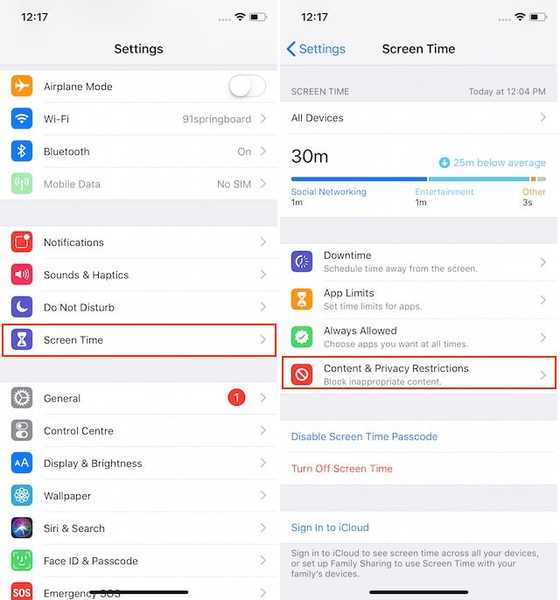 2. Zodra u dat doet, wordt u gevraagd om een "Passcode" aan te maken. Aangezien we dat al hebben gedaan, krijgen we het scherm "Enter Passcode". Alleen maar maak de toegangscode aan en schakel in het volgende scherm de optie "Inhoud en privacy" in.
2. Zodra u dat doet, wordt u gevraagd om een "Passcode" aan te maken. Aangezien we dat al hebben gedaan, krijgen we het scherm "Enter Passcode". Alleen maar maak de toegangscode aan en schakel in het volgende scherm de optie "Inhoud en privacy" in.
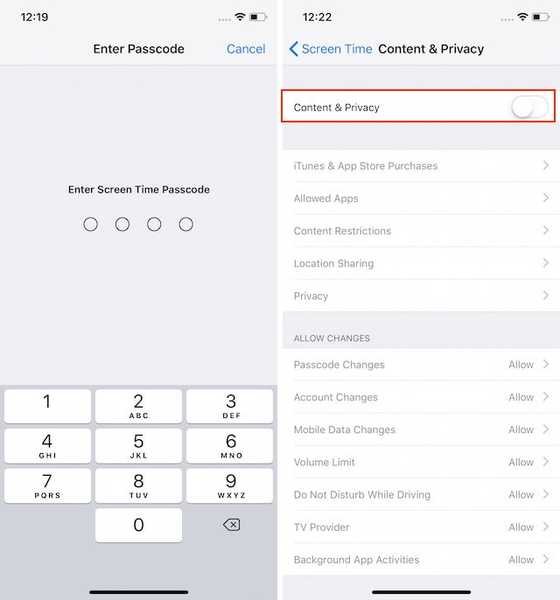 3. Nu, als je de native apps wilt verbergen, tik je op "Toegestane apps" keuze. Schakel hier de apps uit die u niet op het startscherm wilt laten verschijnen.
3. Nu, als je de native apps wilt verbergen, tik je op "Toegestane apps" keuze. Schakel hier de apps uit die u niet op het startscherm wilt laten verschijnen.
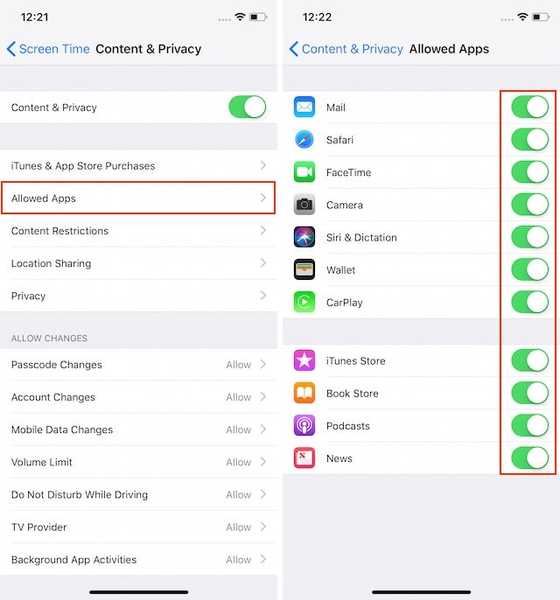 4. Tik op "Inhoudsbeperking" om apps van derden te verbergen. Zoals je kunt zien, zijn er veel dingen die je op je iPhone kunt beperken. Hier kunt u het type muziek, podcasts, films, boeken en meer beperken dat beschikbaar is voor de gebruiker.
4. Tik op "Inhoudsbeperking" om apps van derden te verbergen. Zoals je kunt zien, zijn er veel dingen die je op je iPhone kunt beperken. Hier kunt u het type muziek, podcasts, films, boeken en meer beperken dat beschikbaar is voor de gebruiker.
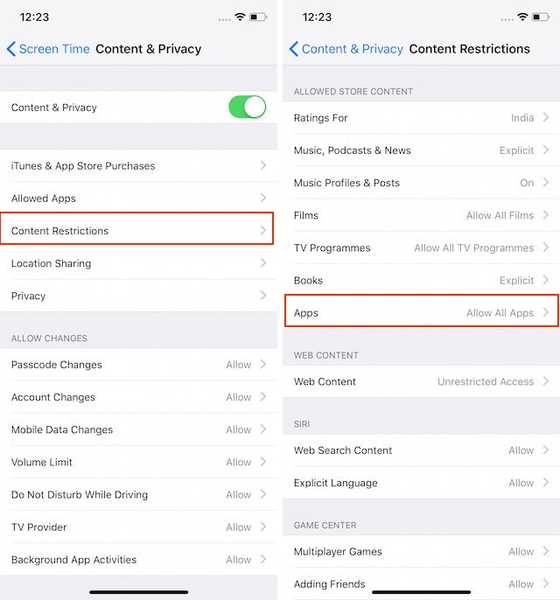 5. Aangezien dit artikel zich echter richt op het verbergen van apps, tik op de optie "Apps" gemarkeerd in de onderstaande afbeelding. Standaard ziet u dat de optie "Alle apps toestaan" is geselecteerd.
5. Aangezien dit artikel zich echter richt op het verbergen van apps, tik op de optie "Apps" gemarkeerd in de onderstaande afbeelding. Standaard ziet u dat de optie "Alle apps toestaan" is geselecteerd.
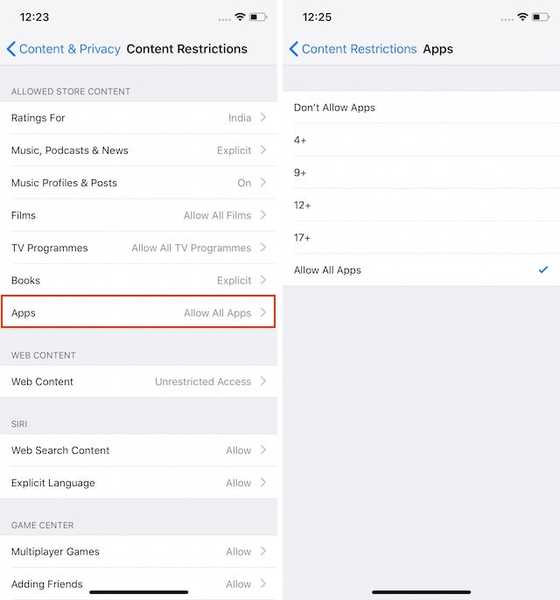 6. Hier kunt u een aantal dingen doen. Ten eerste, u kunt alle apps van derden verbergen door op de optie "Apps niet toestaan" te tikken. Of u kunt apps verbergen op basis van leeftijdsbeperkingen. Als u bijvoorbeeld op de optie "12+" tikt, worden alle apps verborgen waarvoor de gebruiker 12 jaar of ouder moet zijn.
6. Hier kunt u een aantal dingen doen. Ten eerste, u kunt alle apps van derden verbergen door op de optie "Apps niet toestaan" te tikken. Of u kunt apps verbergen op basis van leeftijdsbeperkingen. Als u bijvoorbeeld op de optie "12+" tikt, worden alle apps verborgen waarvoor de gebruiker 12 jaar of ouder moet zijn.
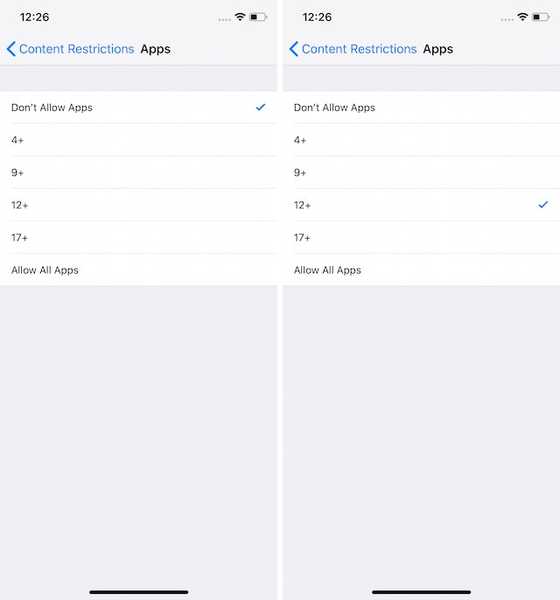
ZIE OOK: Hoe een bestand of map in macOS te verbergen
Verberg privé-apps op iPhone X
Zoals u kunt zien, kunt u, hoewel u apps niet afzonderlijk kunt verbergen, de functie voor leeftijdsbeperking gebruiken om gevoelige apps te verbergen. Hoewel de dingen in iOS 12 misschien een beetje zijn veranderd, blijft het onderliggende principe hetzelfde. U kunt deze functie gebruiken om games voor uw kinderen te verbergen of hoe u maar wilt. Deel dit artikel als je het nuttig vond en laat ons weten welke apps je moet verbergen op je iPhone X.















